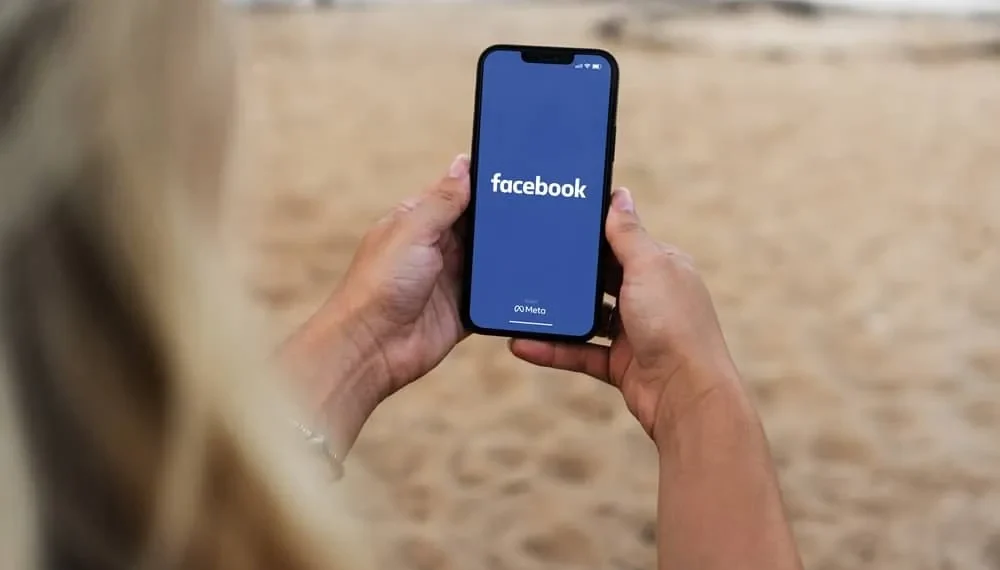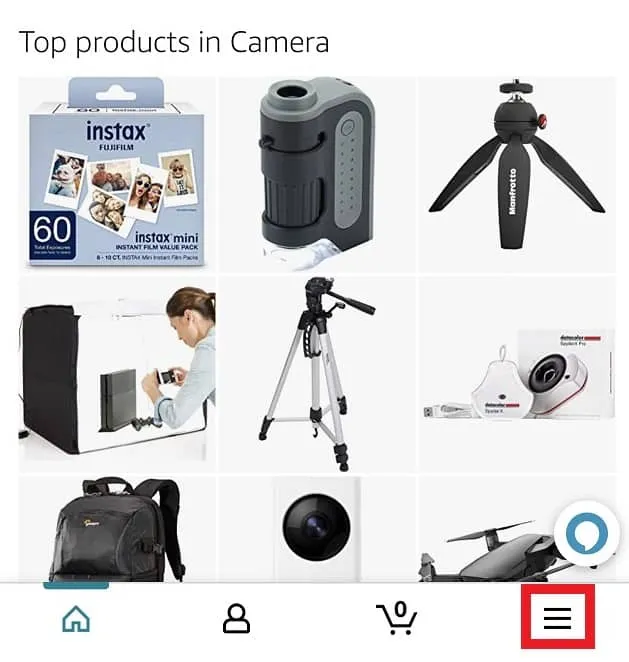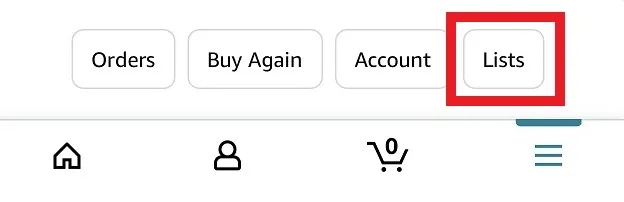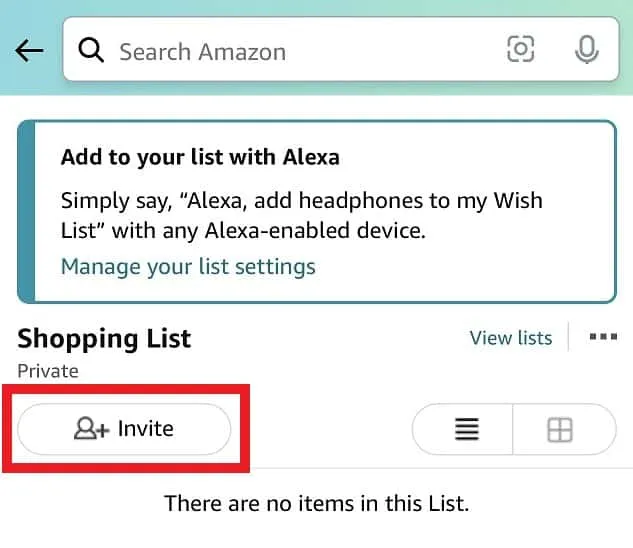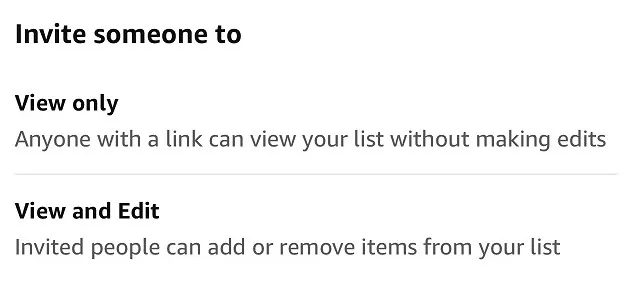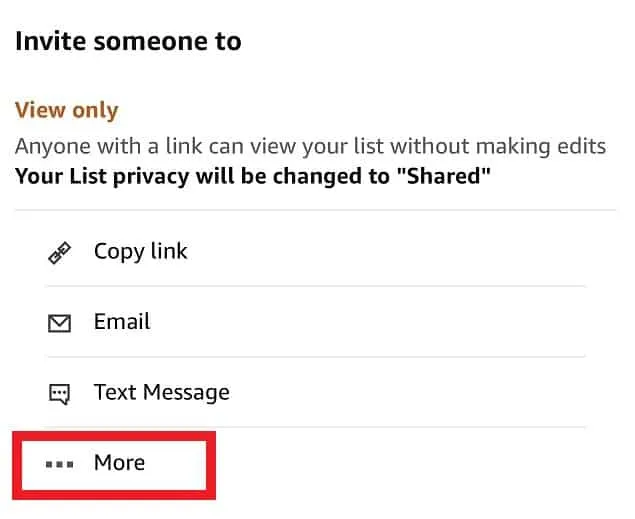Amazonは、各顧客に多くのユーザーパーソナライズを提供し、人類に知られているほぼすべての製品を提供しています。 Amazonが提供するいくつかのMega Featuresには、製品の推奨事項、ギフト包装、個人の配送設定、 Amazon Wishリストが含まれます。それはまさにそのように聞こえます:あなた自身のためであろうと、他の誰かへの贈り物として、あなたが望むアイテムや製品のコレクション。
とはいえ、Amazon Wishリストは完全に共有可能であり、Facebookはそうするためのいくつかの方法を提供しています。
そのため、そのメモでは、FacebookでAmazon Wishリストを共有する方法に関するステップバイステップガイドを見てみましょう。
Mobileを介してFacebookでAmazon Wishリストを共有する方法

以下の手順に従って、FacebookでAmazon Wishリストを共有してください。
- Amazonアプリを開き、右下隅の3行をクリックしてメニューに移動します。

- ドロップダウンメニューからリストを選択します。

- 共有したい関連リスト(複数の場合)を選択してください。
- 次に、 「招待」をクリックしてウィッシュリストを共有します。

- 以下のオプションのいずれかを選択してください。

- その後、ウィッシュリストへのリンクを共有できます。
- ドロップダウンメニューから「詳細」を選択し、 「Facebook」を選択します。

- そして、それだけです!
友達にウィッシュリストを共有するように頼む方法

Amazonが友人に彼らのウィッシュリストをあなたと共有するように頼むことができることを知らなかったに違いない! Amazon Wishリストページをクリックするとメッセージが表示され、 「友達」オプションに移動して、友人がウィッシュリストを作成したかどうかを尋ねます。
友達のメールアドレスに送信できる標準的なメッセージが付属しています。とはいえ、あなた自身のものにするためにそれをパーソナライズすることができます。例えば:
「こんにちは、Amazon Wishリストを作成したかどうか疑問に思っていました。あなたが本当に欲しいものを見たいです。あなたがあなたのリストを私と共有することは可能ですか?
Amazon Wishリストにアイテムを追加する方法

すべての製品ページのウィッシュリストにアイテムを追加するオプションがあります。アイテムのページを表示するときは、 「リストに追加」または「ウィッシュリストを追加」ボタンを探します。これは通常、「カートに追加」ボタンの下に配置されます。
また、メモを書き、優先事項を割り当て、ウィッシュリストに追加する各アイテムに必要な量を指定することもできます。
Amazonで何かを購入すると、デフォルトでウィッシュリストから削除します。ただし、購入した後でもウィッシュリストにアイテムを追加することもできます。
まとめます
既にAmazonアカウントを持っている場合、希望するアイテムと製品の少なくとも1つのウィッシュリストが自動的にあります。しかし、2つ、3つ、または4つを持つことができるのに、なぜ1つのAmazon Wishリストに限定するのですか?だから、今日FacebookでAmazon Wishリストを共有する方法を学び、あなたの友人にあなたが好きなことを知らせ、誰が知っているか、彼らはあなたのために同じことができるかもしれません!